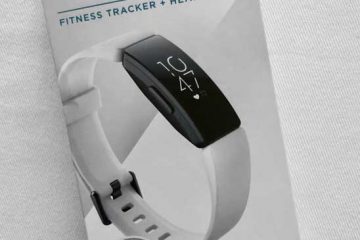Télécharger des vidéos TikTok sur un ordinateur est facile une fois que vous connaissez la bonne méthode. Que vous souhaitiez enregistrer des clips pour les visionner hors ligne ou sauvegarder vos propres créations, il existe plusieurs façons sûres de le faire sous Windows ou macOS. Dans ce guide, nous vous expliquerons ces méthodes en étapes simples et rapides.
1) Comprendre le fonctionnement des téléchargements TikTok
TikTok permet aux utilisateurs de télécharger certaines vidéos directement depuis la plateforme, mais cela dépend des paramètres de confidentialité du créateur. Si l’option n’est pas disponible, vous aurez besoin d’un outil tiers ou d’un enregistreur d’écran pour enregistrer le clip sur votre ordinateur.
2) Utilisez l’option de téléchargement de bureau de TikTok
Le moyen le plus simple d’enregistrer une vidéo TikTok consiste à utiliser le bouton de téléchargement intégré. Cela ne fonctionne que lorsque le créateur le permet, et le fichier enregistré inclura un filigrane TikTok.
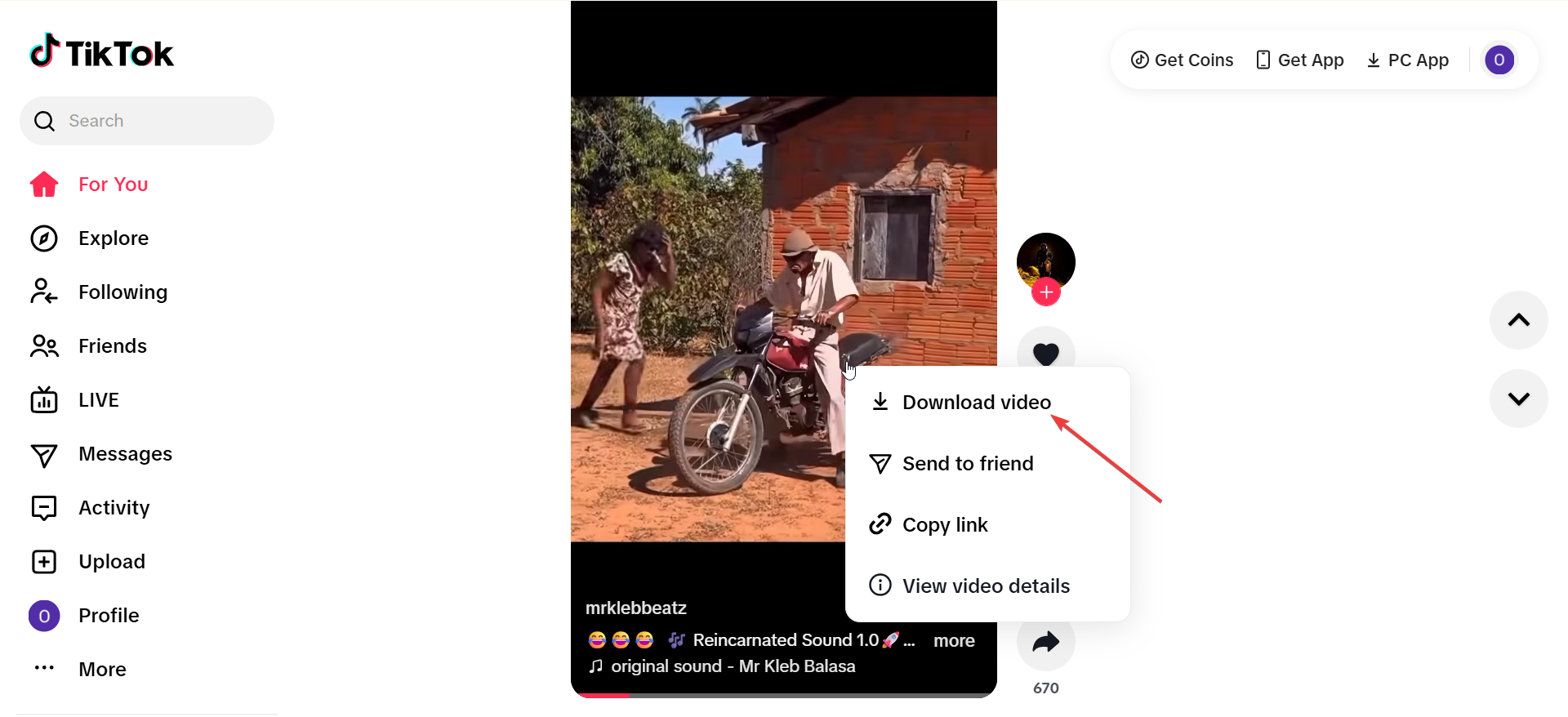
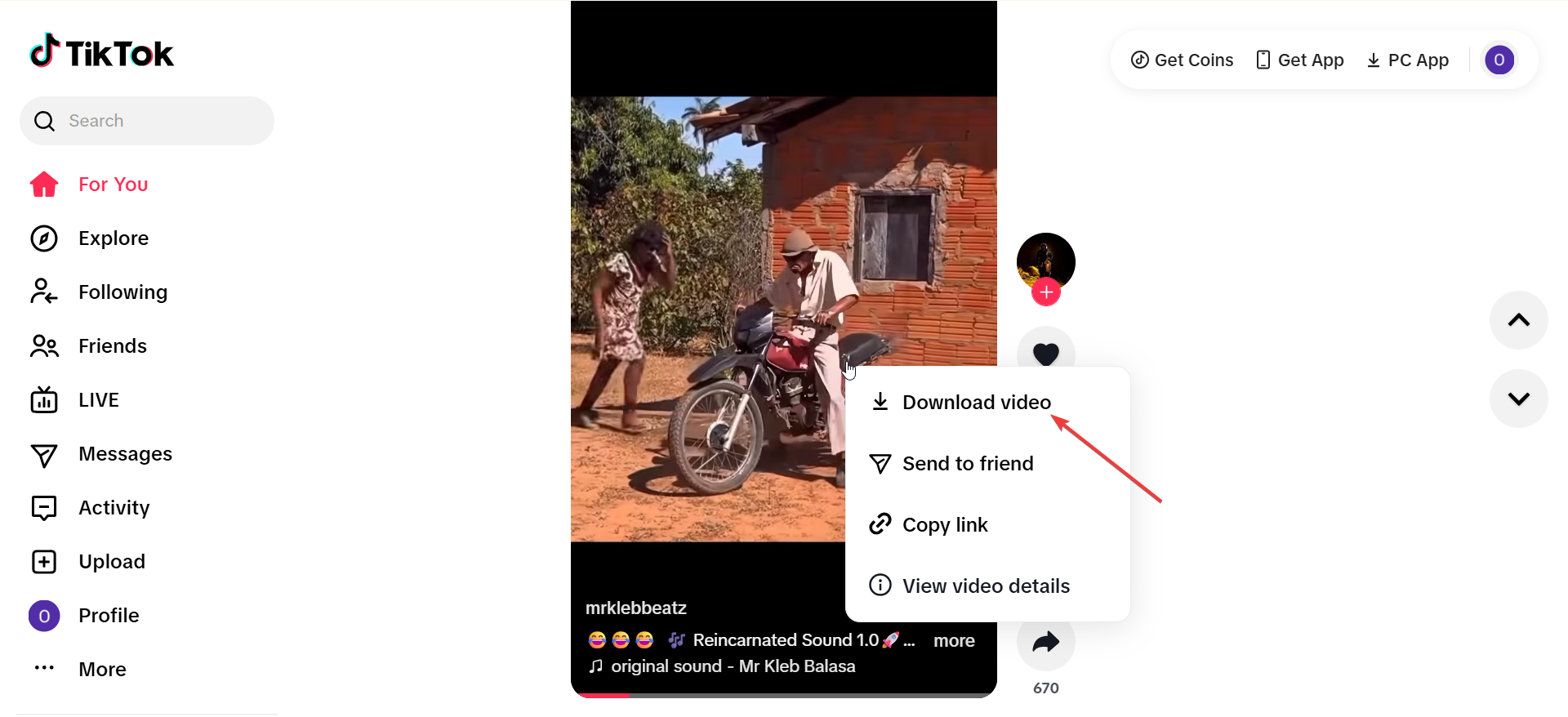
Pour utiliser cette option, ouvrez tiktok.com dans votre navigateur et connectez-vous à votre compte. Ensuite, lisez la vidéo que vous souhaitez enregistrer, cliquez avec le bouton droit sur la vidéo et sélectionnez Télécharger la vidéo. Enfin, vous trouverez le fichier MP4 dans le dossier Téléchargements par défaut de votre navigateur.
3) Utilisez un téléchargeur TikTok en ligne
Si le bouton de téléchargement est manquant, vous pouvez utiliser un outil en ligne fiable pour récupérer la vidéo. Ces sites vous permettent de coller le lien vidéo et de l’enregistrer sous forme de fichier MP4, souvent sans filigrane.
Cliquez simplement avec le bouton droit sur la vidéo TikTok et choisissez Copier le lien. Ensuite, ouvrez un site de téléchargement fiable dans votre navigateur, collez le lien et cliquez sur Télécharger. Maintenant, choisissez la qualité vidéo souhaitée et attendez que le fichier soit enregistré.
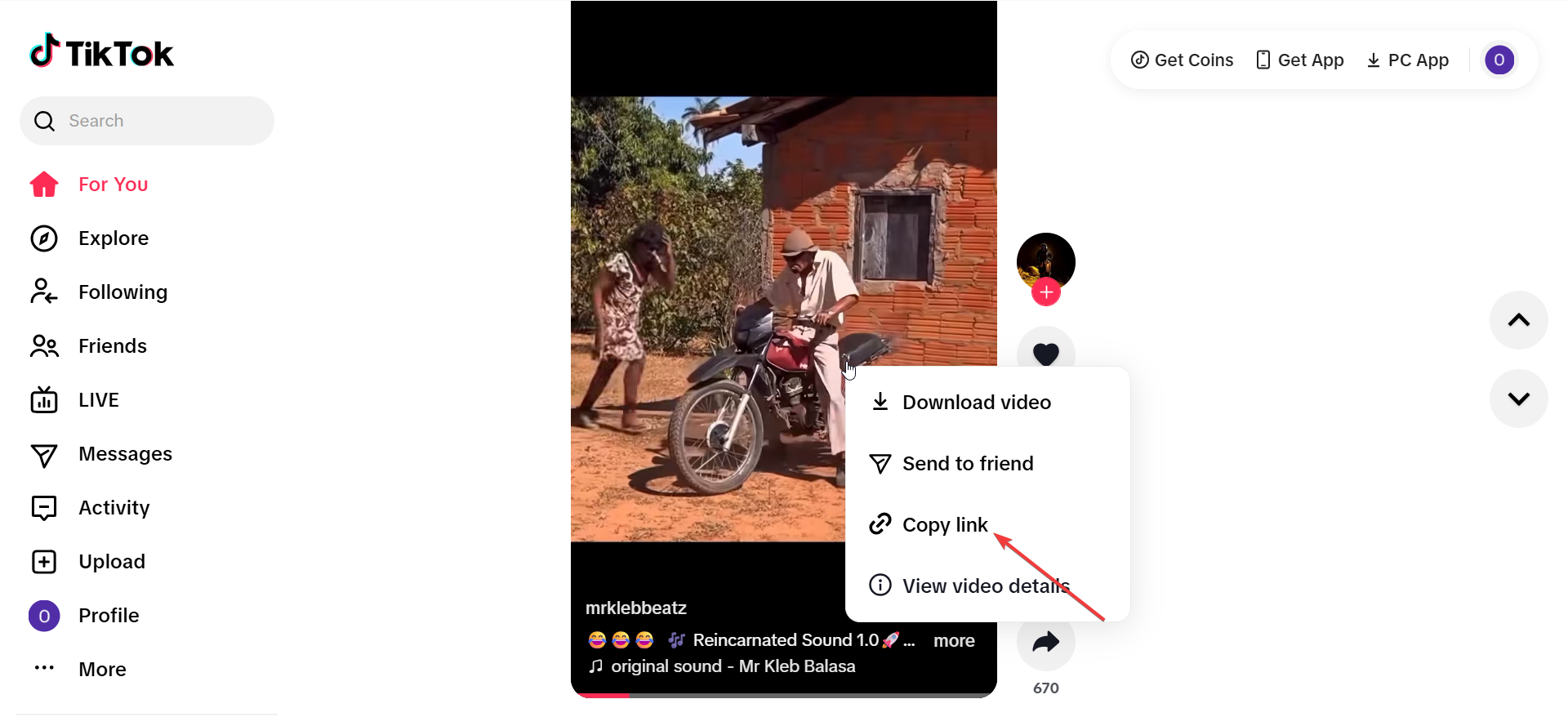
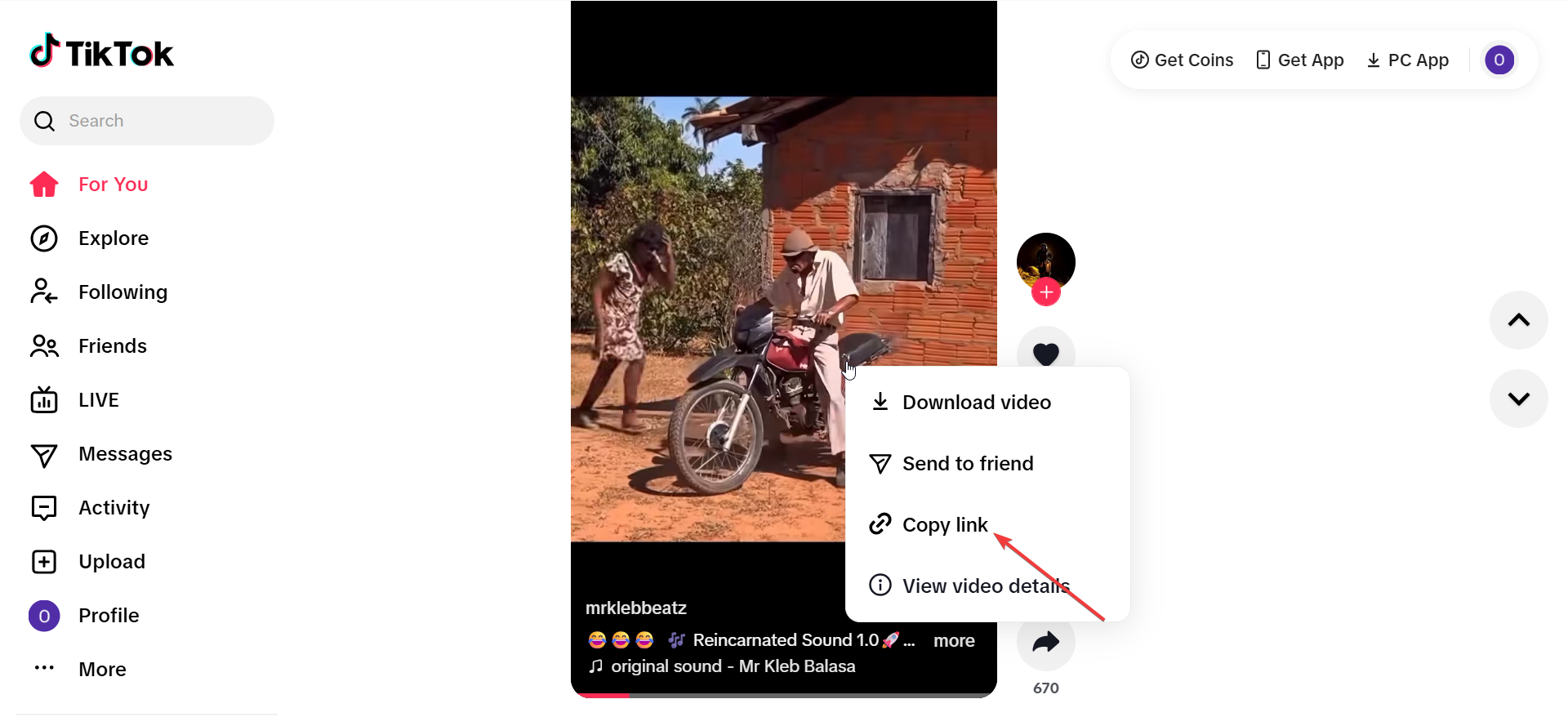
Utilisez toujours des outils sûrs qui ne vous demandent pas votre identifiant TikTok et évitez les fenêtres contextuelles suggérant d’installer un logiciel inconnu.
4) Téléchargez à l’aide d’une extension de navigateur
Ouvrez le Chrome Web Store et recherchez une extension de téléchargement TikTok vérifiée. Ensuite, cliquez sur Ajouter à Chrome pour l’installer. Maintenant, visitez tiktok.com et ouvrez n’importe quelle vidéo. Enfin, cliquez sur la nouvelle icône de téléchargement ajoutée par l’extension.
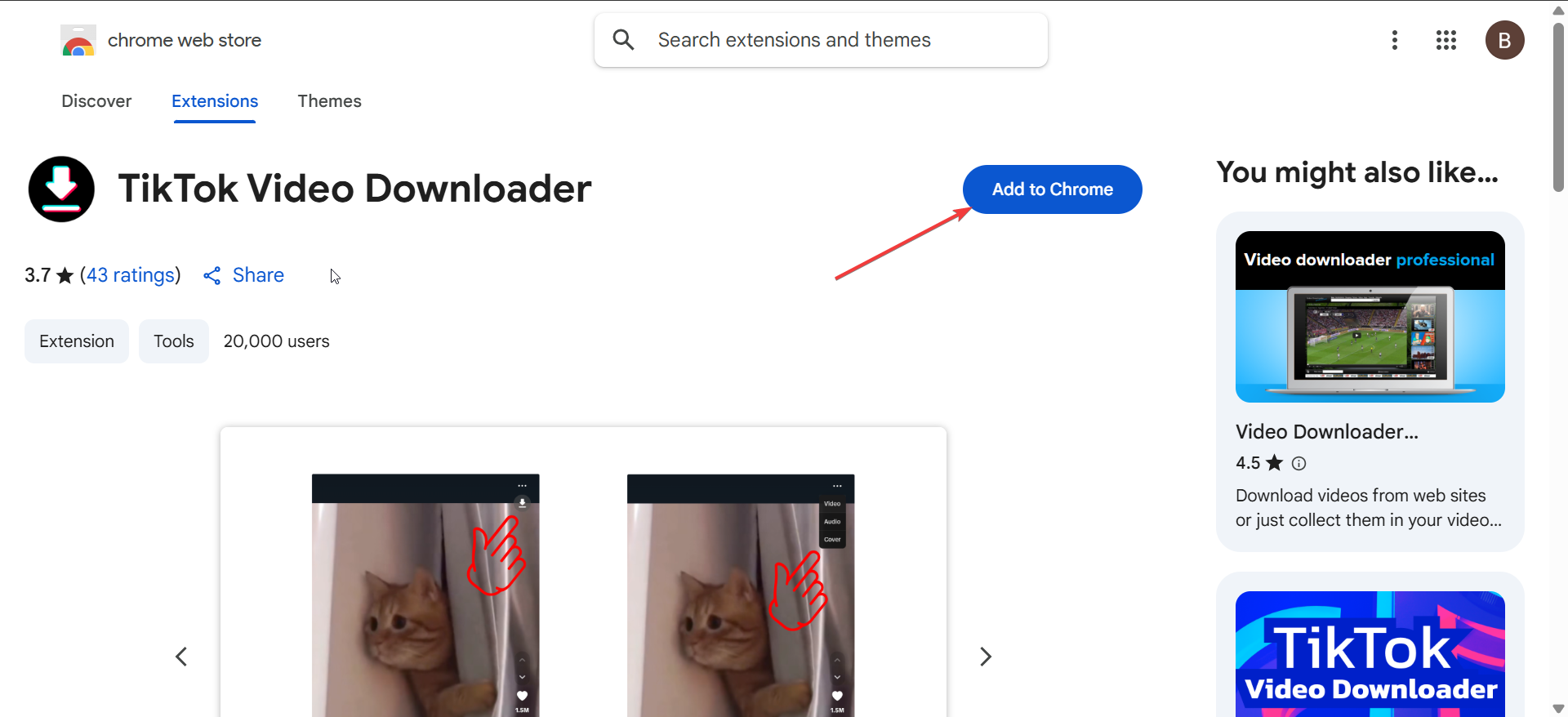
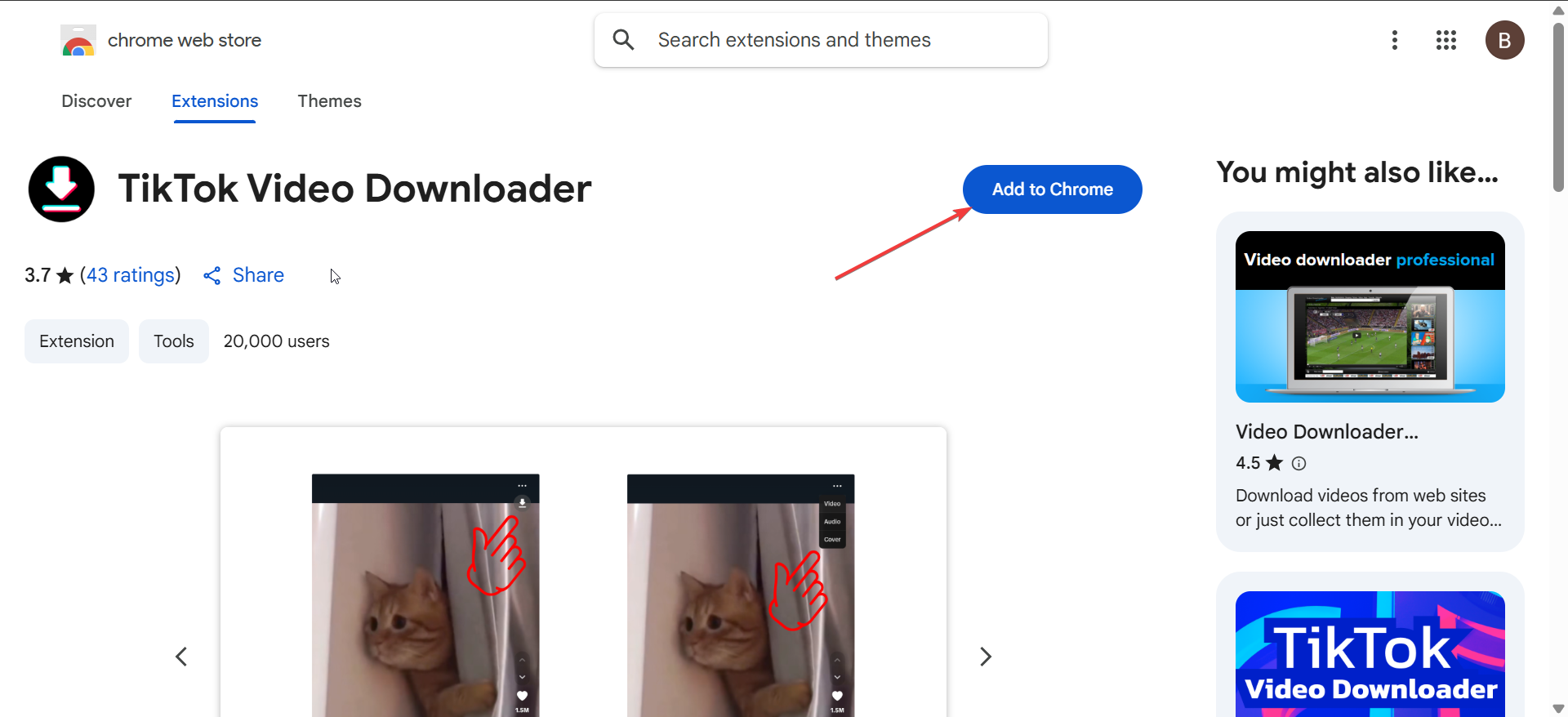
Les extensions font gagner du temps mais peuvent introduire des risques pour la vie privée. Supprimez tout module complémentaire qui demande des autorisations inutiles ou modifie les paramètres du navigateur.
5) Enregistrez votre écran sur Windows ou Mac
Si la vidéo ne peut pas être téléchargée, l’enregistrement de votre écran fonctionne comme une option de secours. Il capture à la fois la vidéo et l’audio pour un usage personnel.
Sous Windows, appuyez sur Win + G pour ouvrir la Xbox Game Bar et démarrer l’enregistrement. Si vous utilisez un Macbook, appuyez sur Shift + Command + 5 et sélectionnez la zone d’enregistrement. Vous pouvez désormais lire la vidéo TikTok et arrêter l’enregistrement une fois terminé.
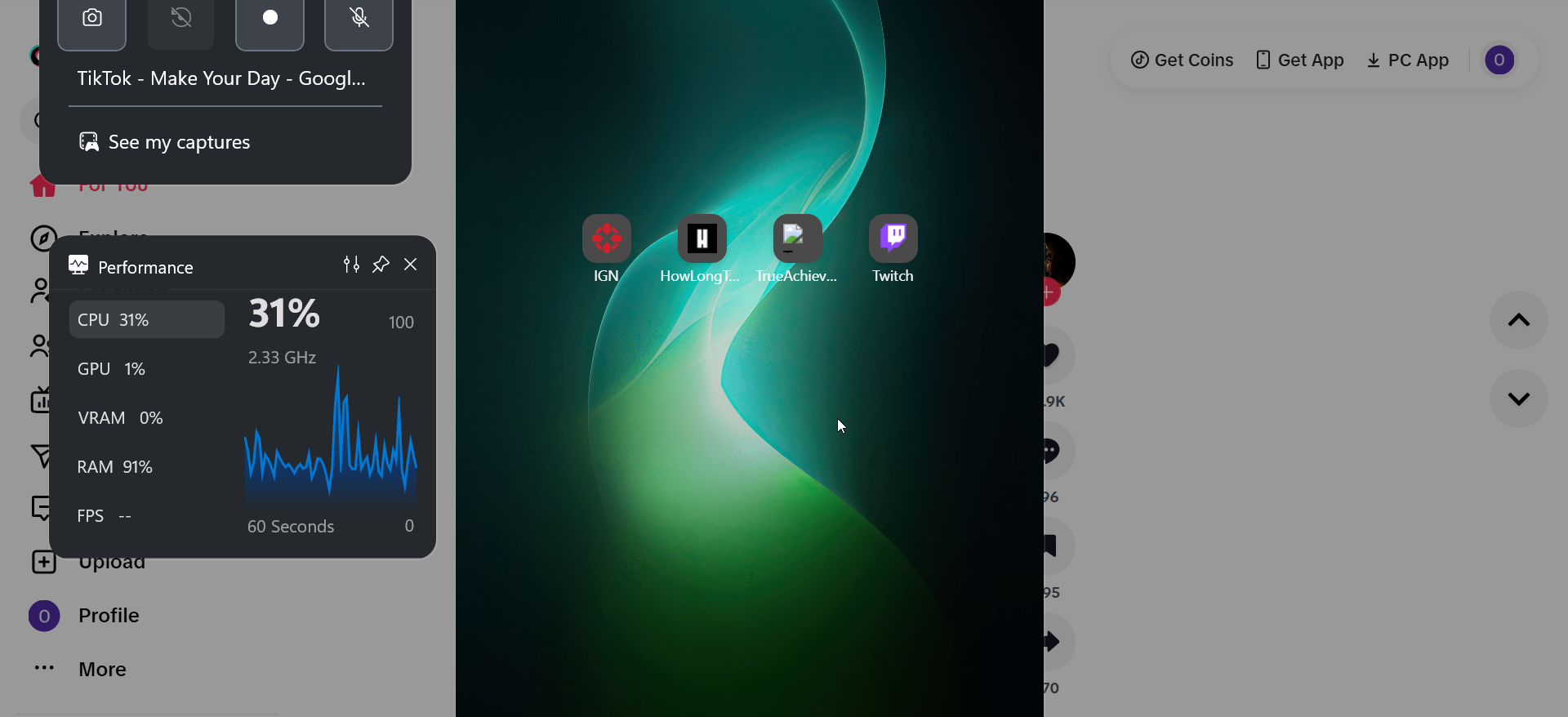
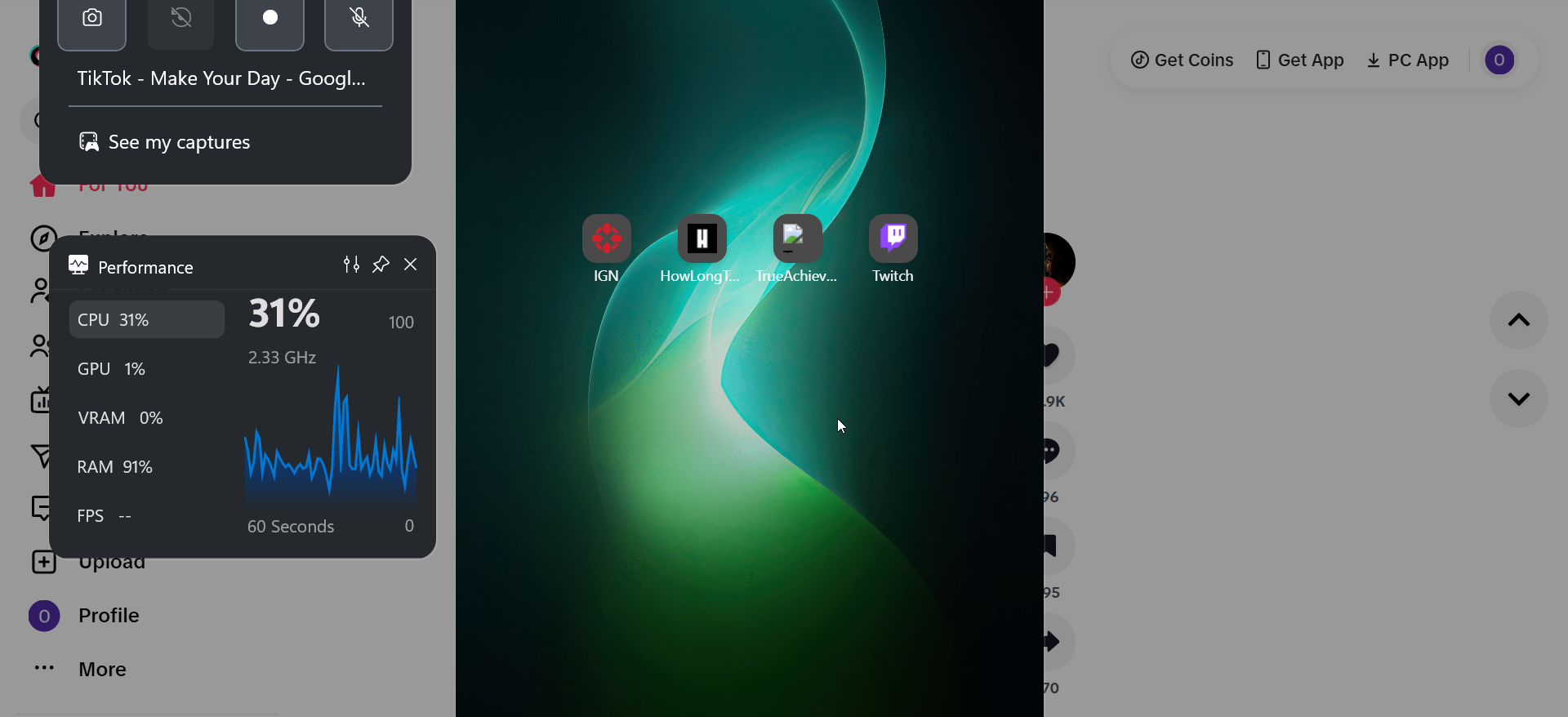
6) Utilisez des applications PC dédiées pour les téléchargements groupés
Pour les téléchargements fréquents, les logiciels de bureau tels que 4K Tokkit ou des applications similaires offrent une meilleure vitesse et une meilleure organisation. Ils peuvent télécharger plusieurs vidéos à la fois, gérer les collections et préserver la qualité HD.
Il vous suffit de télécharger et d’installer votre application de téléchargement TikTok préférée, de coller la vidéo ou le lien de profil, de choisir la résolution et le dossier de sortie, puis de cliquer sur Démarrer pour commencer le téléchargement par lots.
Ces programmes sont parfaits pour les créateurs ou les spécialistes du marketing qui ont besoin d’archives hors ligne.
6) Enregistrez des vidéos TikTok sans filigrane
De nombreux outils tiers proposent des téléchargements sans filigrane. Choisissez le format MP4 pour une compatibilité universelle et ajustez les paramètres de résolution pour une lecture de meilleure qualité sur votre PC.
Après le téléchargement, utilisez des éditeurs vidéo gratuits pour recadrer ou découper le clip sans affecter la qualité.
7) Dépannage des problèmes de téléchargement courants
Bouton de téléchargement manquant : Le créateur a peut-être désactivé l’enregistrement. Essayez plutôt la méthode 2 ou 3. Fichier corrompu : Téléchargez à nouveau ou renommez l’extension du fichier en.mp4. Pas de son : utilisez un autre téléchargeur ou enregistreur d’écran qui capture le son. Téléchargements lents : effacez le cache du navigateur ou passez à une connexion filaire.
Conseils pour télécharger des vidéos TikTok sur PC
Utilisez Chrome ou Edge pour des téléchargements plus fluides Enregistrez dans un dossier dédié Toujours prévisualiser avant d’enregistrer Videz votre cache après avoir utilisé des outils tiers Vérifiez la taille et le format des fichiers
FAQ
Puis-je télécharger des vidéos TikTok privées ? Non, les vidéos privées ne peuvent être téléchargées que si vous possédez le compte ou obtenez l’autorisation du créateur.
Les téléchargeurs TikTok en ligne sont-ils sûrs ? Choisissez des outils réputés sans connexion ni pop-up. Évitez les sites qui obligent le téléchargement de logiciels.
Comment supprimer un filigrane ? Utilisez un téléchargeur qui propose une option « sans filigrane » ou recadrez la vidéo à l’aide d’un éditeur gratuit.
Résumé
Utilisez le bouton de téléchargement intégré de TikTok s’il est disponible. Essayez les sites de téléchargement en ligne de vidéos sans option de sauvegarde. Installez une extension de navigateur pour un accès rapide. Enregistrez votre écran lorsque les téléchargements sont restreints. Envisagez les applications de bureau pour les téléchargements groupés ou de haute qualité.
Conclusion
Vous pouvez facilement télécharger des vidéos TikTok sur un PC à l’aide d’outils intégrés, de plateformes en ligne ou d’enregistreurs d’écran. Choisissez la méthode qui correspond le mieux à vos besoins, organisez vos téléchargements et respectez toujours les droits des créateurs lors de l’enregistrement ou du partage de contenu.